Felvéve: 16 éve, 6 hónapja
Megtekintve:
12071


Ez a videótipp a következő klub(ok)ba tartozik:
Ha van egy kis időd, nézz szét meglévő klubjaink között!
- Ez a videó nem még nem tartozik egy klubhoz sem.
Ha van egy kis időd, nézz szét meglévő klubjaink között!
Kapcsolódó sorozat: Esküvői képek Photoshopban (7)
-
Esküvői képek szerkesztése 7 - Szamárfül
2009. január 6. 13:02:34 |
Szamárfület könnyű elkészíteni Photoshopban, csak fel kell hajtani egy kép egyik sarkát, és ez alá tenni egy másik fotót, ám lássuk ezt bővebben az alábbi tippben.
-
Amire szükségünk lesz
Photoshop -
Játsszunk az esküvői képekkel...
Nyissunk meg egy esküvői képet.
Tegyük az elsőt intelligensé. A rajzlap méretet hozzuk elő, a relatív legyen aktív. Adjunk meg pixelben 15-öt, mind szélességben és magasságban növeljük meg a képet. Töltsük ki fehér színnel a széleket. Jelöljük körbe a képet. Válasszuk a Kijelölés/Módosítás/Zsugorítást, képünket zsugorítsuk össze kb. 13 pixellel, képmérettől függően. Válasszuk a Szerkesztés/Körvonalat. A körvonal legyen 3 pixel, a szín szürke, közép legyen az elhelyezkedés. Szüntessük meg a kijelölést, és máris lett egy keretünk.
Hozzunk be egy másik képet, húzzuk át az előző képünkre, ez legyen az alsó réteg.
CTRL+T-t nyomjuk meg, és fent a jobb oldalon nyomjuk meg a kis ikont és rácsossá vált a kép. Emeljük fel a kép sarkát, emeljük meg, máris láthatóvá vált a szamárfül. Figyeljünk arra, hogy az arcok ne torzuljanak. Enterrel fogadjuk el a változtatást. Adjunk mély árnyékot a képnek, ízlés szerint.
Menjünk a másik képre, kicsinyítsük le a felhajtáshoz. Az árnyékolással vigyázzunk, ha arckép látható alul, nem szükséges az árnyékolás. Olvasszuk össze a képeket, és elkészült a fotó!
Még nincsenek hozzászólások. Legyél Te az első!
Statisztika
| Megtekintések száma: | 12071 | Hozzászólások: | 0 |
| - VideoSmart.hu-n: | 12071 | Kedvencek között: | 21 |
| - Más oldalon: | 0 | Értékelések: | 6 |

dddfotozas további videótippjei »
Szamárfület könnyű elkészíteni Photoshopban, csak fel kell hajtani egy kép egyik sarkát, és ez alá tenni egy másik fotót, ám lássuk ezt bővebben az alábbi tippben. (több infó) (kevesebb infó)













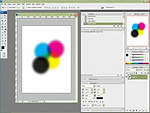

Vélemények, hozzászólások